So deinstalliert man OceanLotus Malware von einem Mac
Mac VirusAuch bekannt als: OceanLotus Malware
Der kostenlose Scanner prüft, ob Ihr Computer infiziert ist.
JETZT ENTFERNENUm das Produkt mit vollem Funktionsumfang nutzen zu können, müssen Sie eine Lizenz für Combo Cleaner erwerben. Auf 7 Tage beschränkte kostenlose Testversion verfügbar. Eigentümer und Betreiber von Combo Cleaner ist RCS LT, die Muttergesellschaft von PCRisk.
Was ist OceanLotus?
Untersuchungen zeigen, dass der Backdoor (Hintertür-Trojaner) OceanLotus auf MacOS-Computer abzielt. Es ist bekannt, dass Cyberkriminelle hinter diesem Backdoor diese Malware bereits für Angriffe auf Menschenrechts- und Medienorganisationen, einige Forschungsinstitute und maritime Baufirmen verwendet haben.
Der OceanLotus Backdoor wird über gefälschte Adobe Flash Player-Installationsprogramme und böswillige Word-Dokumente verbreitet. Es ist wahrscheinlich, dass die Autoren von Bedrohungen dieses Dokument über Malsmap-E-Mails verbreiten.
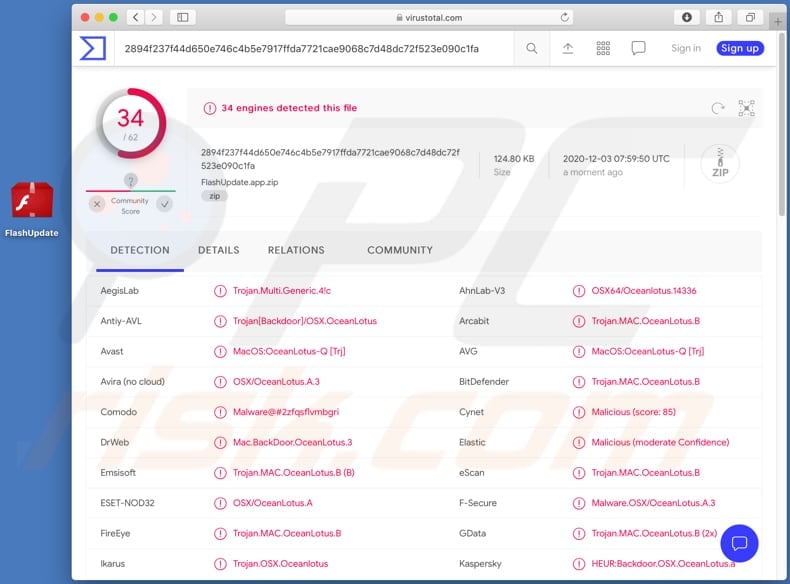
Wenn das oben erwähnte böswillige Word-Dokument geöffnet wird, schlägt der Benutzer vor, Makrobefehle zu aktivieren, die, wenn sie aktiviert sind, eine ausführbare Datei extrahieren, die der Dropper (ein Hilfsprogramm) der OceanLotus Backdoor ist, mit der die Backdoor im Betriebssystem installiert und ihre Persistenz hergestellt werden soll. OceanLotus sammelt Informationen über das Betriebssystem (wie Seriennummer, Hardware-UUID, MAC-Adresse, Betriebssystemversion), verschlüsselt diese Informationen und sendet sie an seinen Command and Control (C&C)-Server.
Endlich gibt es drei Server, die von dieser Malware verwendet werden: mihannevis[.]com, mykessef[.]com und idtpl[.]org. Da OceanLotus ein Backdoor-Trojaner ist, kann er auch Backdoor-Befehle empfangen. Untersuchungen haben gezeigt, dass Cyberkriminelle mit den unterstützten Befehlen Dateien auf die infizierten Computer herunterladen und ausführen, verschiedene Befehle im Terminal ausführen, Dateien hochladen, entfernen/löschen, Dateien an den Server senden und Konfigurationsinformationen abrufen können.
Einfach gesagt, OceanLotus ermöglicht Cyberkriminellen einen Fernzugriff auf infizierte Computer und erlaubt ihnen, bestimmte Aktionen durchzuführen. Im Grunde genommen können sie diese Hintertür zu dem Zweck nutzen, Systeminformationen zu sammeln, persönliche Dateien (Dokumente, Fotos usw.) herunterzuladen und bösartige Software wie Ransomware, Cryptocurrency Miner, irgendeinen Trojaner oder Software anderer Art zu installieren.
| Name | OceanLotus Malware |
| Art der Bedrohung | Backdoor, Mac Malware, Mac Virus |
| Erkennungsnamen (FlashUpdate.app.zip) | Avast (MacOS:OceanLotus-Q [Trj]), BitDefender (Trojan.MAC.OceanLotus.B), ESET-NOD32 (OSX/OceanLotus.A), Kaspersky (HEUR:Backdoor.OSX.OceanLotus.a), vollständige Liste (VirusTotal) |
| Betrügerische Namen (bösartiges Dokument) | Avast (MacOS:OceanLotus-H [Trj]), BitDefender (Trojan.MAC.Generic.2316), ESET-NOD32 (OSX/OceanLotus.E), Kaspersky (HEUR:Trojan-Dropper.OSX.OceanLotus.a), vollständige Liste (VirusTotal) |
| Symptome | Backdoor-Trojaner sind so konzipiert, dass sie sich heimlich in den Computer des Opfers einschleichen und schweigend bleiben, so dass auf einem infizierten Computer keine besonderen Symptome deutlich sichtbar sind. |
| Verbreitungsmethoden | Infizierte E-Mail-Anhänge, gefälschte Adobe Flash Player-Installationsprogramme, böswillige Online-Werbung, Social Engineering, Software-'Cracks'. |
| Schaden | Verfolgung des Internet-Browsers (mögliche Datenschutzprobleme), Anzeige unerwünschter Werbung, Umleitungen auf dubiose Websites, Verlust privater Informationen. |
| Malware-Entfernung (Windows) |
Um mögliche Malware-Infektionen zu entfernen, scannen Sie Ihren Computer mit einer legitimen Antivirus-Software. Unsere Sicherheitsforscher empfehlen die Verwendung von Combo Cleaner. Combo Cleaner herunterladenDer kostenlose Scanner überprüft, ob Ihr Computer infiziert ist. Um das Produkt mit vollem Funktionsumfang nutzen zu können, müssen Sie eine Lizenz für Combo Cleaner erwerben. Auf 7 Tage beschränkte kostenlose Testversion verfügbar. Eigentümer und Betreiber von Combo Cleaner ist RCS LT, die Muttergesellschaft von PCRisk. |
Ein paar Beispiele für andere Malware, die mit MacOS kompatibel ist, sind Bird Miner, Eleanor, Proton, AppleJeus. Zusammenfassend lässt sich sagen, dass Cyberkriminelle in den meisten Fällen versuchen, Benutzer zur Installation von Malware zu verleiten, die darauf ausgelegt ist, sensible Informationen zu stehlen, die für verschiedene böswillige Zwecke missbraucht werden könnten (z.B. betrügerische Käufe, Transaktionen, Identitätsdiebstahl) und/oder andere Malware auf dem System zu installieren.
Wie haben sich potenziell unerwünschte Anwendungen auf meinem Computer installiert?
Es ist bekannt, dass OceanLotus in bestimmten bösartigen Word-Dokumenten zu finden ist, die diese Hintertür installieren, wenn Benutzer darin Makrobefehle aktivieren. Es ist sehr wahrscheinlich, dass das oben genannte Dokument über Malspam-E-Mails verbreitet wird.
Es ist erwähnenswert, dass in den meisten Fällen solche E-Mails als wichtige, offizielle Briefe von legitimen Organisationen, Firmen oder anderen Einrichtungen getarnt sind. Ein paar Beispiele für andere Dateitypen, die zur Verbreitung von Malware über E-Mails verwendet werden können, sind JavaScript-Dateien, ausführbare Dateien (wie .exe) und Archivdateien wie ZIP, RAR. Es ist auch bekannt, dass OceanLotus über ein gefälschtes Installationsprogramm für den Adobe Flash Player verbreitet wird, das nichts mit dem legitimen Installationsprogramm für den Adobe Flash Player zu tun hat.
Wie lässt sich die Installation potenziell unerwünschter Anwendungen vermeiden?
Software und Dateien sollten niemals von inoffiziellen Seiten, über Downloadprogramme von Dritten, Peer-to-Peer-Netzwerke (wie Torrent-Clients, eMule), Freeware-Download-Seiten usw. heruntergeladen werden. Der sicherste Weg, Dateien und Programme herunterzuladen, ist die Verwendung offizieller Seiten und direkter Download-Links.
Anhänge und Webseiten-Links in irrelevanten E-Mails, die von unbekannten, verdächtigen Adressen empfangen werden, sollten ebenfalls nicht geöffnet werden. Nicht selten werden solche E-Mails von Cyberkriminellen mit dem Ziel versandt, Malware zu verbreiten.
Installierte Software sollte mit Werkzeugen und/oder Funktionen aktualisiert und aktiviert werden, die von den offiziellen Entwicklern zur Verfügung gestellt werden. Sowohl die Aktivierungs- als auch die Update-Werkzeuge von Drittanbietern sind in der Regel auf die Verbreitung (Installation) von Malware ausgelegt.
Auch ist es nicht legal, lizenzierte Programme mit inoffiziellen Werkzeuge zu aktivieren oder Installationsprogramme für raubkopierte Software zu verwenden. Das Betriebssystem sollte regelmäßig auf Bedrohungen gescannt werden, dies sollte unter Verwendung einer aktuellen und seriösen Antiviren- oder Anti-Spyware-Software erfolgen, erkannte Bedrohungen müssen so schnell wie möglich beseitigt werden.
Wenn Ihr Computer bereits mit PUAs infiziert ist, empfehlen wir, einen Scan mit Combo Cleaner Antivirus für Windows durchzuführen, um diese automatisch zu eliminieren.
Bösartiges Word-Dokument, das zur Verbreitung von OceanLotus Backdoor verwendet wurde:
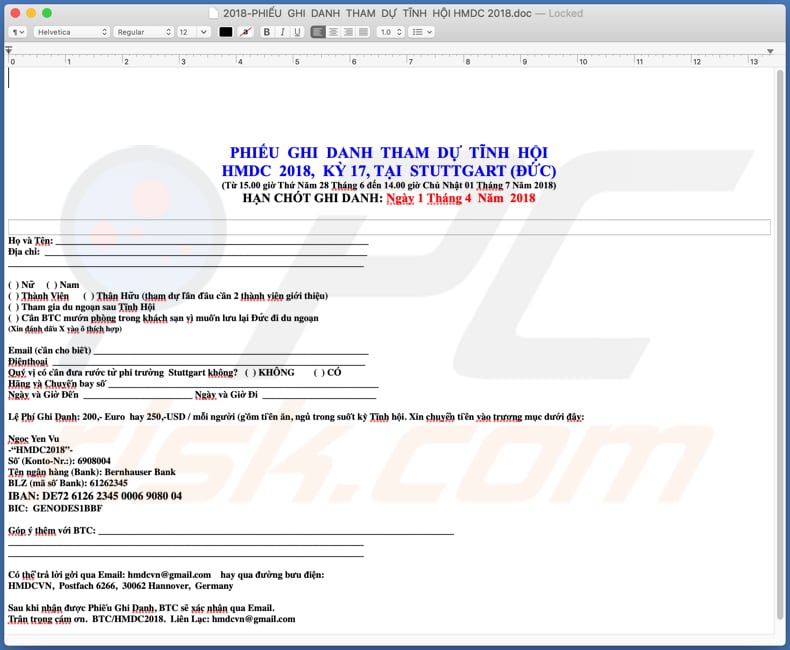
Umgehende automatische Entfernung von Malware:
Die manuelle Entfernung einer Bedrohung kann ein langer und komplizierter Prozess sein, der fortgeschrittene Computerkenntnisse voraussetzt. Combo Cleaner ist ein professionelles, automatisches Malware-Entfernungstool, das zur Entfernung von Malware empfohlen wird. Laden Sie es durch Anklicken der untenstehenden Schaltfläche herunter:
LADEN Sie Combo Cleaner herunterIndem Sie Software, die auf dieser Internetseite aufgeführt ist, herunterladen, stimmen Sie unseren Datenschutzbestimmungen und Nutzungsbedingungen zu. Der kostenlose Scanner überprüft, ob Ihr Computer infiziert ist. Um das Produkt mit vollem Funktionsumfang nutzen zu können, müssen Sie eine Lizenz für Combo Cleaner erwerben. Auf 7 Tage beschränkte kostenlose Testversion verfügbar. Eigentümer und Betreiber von Combo Cleaner ist RCS LT, die Muttergesellschaft von PCRisk.
Schnellmenü:
- Was ist OceanLotus?
- SCHRITT 1. Mit PUAs verwandte Dateien und Ordner von OSX entfernen.
- SCHRITT 2. Betrügerische Erweiterungen von Safari entfernen.
- SCHRITT 3. Betrügerische Add-ons von Google Chrome entfernen.
- SCHRITT 4. Potenziell unerwünschte Plug-ins von Mozilla Firefox entfernen.
Das Video zeigt, wie man Adware und Browserentführer von einem Mac Computer entfernt:
Entfernung potenziell unerwünschter Anwendungen:
Potenziell unerwünschte Anwendungen von Ihrem "Programme" Ordner entfernen:

Klicken Sie auf das Finder Symbol. Im Finder Fenster, wählen Sie "Programme". Im Anwendungen Ordner, suchen Sie nach “MPlayerX”,“NicePlayer”, oder anderen verdächtigen Anwendungen und ziehen sie diese in den Papierkorb. Nachdem Sie die potenziell unerwünschte(n) Anwendung(en) entfernt haben, die online Werbung verursachen, scannen Sie Ihren Mac auf verbleibende, unerwünschte Komponenten.
LADEN Sie die Entfernungssoftware herunter
Combo Cleaner überprüft, ob Ihr Computer infiziert ist. Um das Produkt mit vollem Funktionsumfang nutzen zu können, müssen Sie eine Lizenz für Combo Cleaner erwerben. Auf 7 Tage beschränkte kostenlose Testversion verfügbar. Eigentümer und Betreiber von Combo Cleaner ist RCS LT, die Muttergesellschaft von PCRisk.
OceanLotus Malware bezogene Dateien und Ordner entfernen:

Klicken Sie auf das Finder Symbol aus der Menüleiste, wählen Sie Gehen und klicken Sie auf Zum Ordner gehen...
 Suchen Sie nach Dateien, die von werbefinanzierter Software erzeugt wurden im /Library/LaunchAgents Ordner:
Suchen Sie nach Dateien, die von werbefinanzierter Software erzeugt wurden im /Library/LaunchAgents Ordner:

Im Gehen zu Ordner...Leiste, geben Sie ein: /Library/LaunchAgents

Im "LaunchAgents" Ordner, suchen Sie nach allen kürzlich hinzugefügten, verdächtigen Dateien und bewegen Sie diese in den Papierkorb. Beispiele für Dateien, die von werbefinanzierter Software erzeugt wurden - "installmac.AppRemoval.plist", "myppes.download.plist", "mykotlerino.ltvbit.plist", "kuklorest.update.plist", etc. Werbefinanzierte Software installiert häufig mehrere Dateien zur gleichen Zeit.
 Suchen Sie nach Dateien, die von werbefinanzierter Software erzeugt wurden im /Library/Application Support Ordner:
Suchen Sie nach Dateien, die von werbefinanzierter Software erzeugt wurden im /Library/Application Support Ordner:

Im Gehen zu Ordner...Leiste, geben Sie ein: /Library/Application Support

Im "Application Support" Ordner, suchen Sie nach allen kürzlich hinzugefügten, verdächtigen Ordnern. Zum Beispiel "MplayerX" oder "NicePlayer" und bewegen Sie diese Ordner in den Papierkorb.
 Suchen Sie nach Dateien, die von werbefinanzierter Software erzeugt wurden im ~/Library/LaunchAgents Ordner:
Suchen Sie nach Dateien, die von werbefinanzierter Software erzeugt wurden im ~/Library/LaunchAgents Ordner:

Im Gehen zu Ordner Leiste, geben Sie ein: ~/Library/LaunchAgents
 Im "LaunchAgents" Ordner, suchen Sie nach allen kürzlich hinzugefügten, verdächtigen Dateien und bewegen Sie diese Ordner in den Papierkorb. Beispiele für Dateien, die von werbefinanzierter Software erzeugt wurden - "installmac.AppRemoval.plist", "myppes.download.plist", "mykotlerino.ltvbit.plist", "kuklorest.update.plist", etc. Werbefinanzierte Software installiert häufig mehrere Dateien zur gleichen Zeit.
Im "LaunchAgents" Ordner, suchen Sie nach allen kürzlich hinzugefügten, verdächtigen Dateien und bewegen Sie diese Ordner in den Papierkorb. Beispiele für Dateien, die von werbefinanzierter Software erzeugt wurden - "installmac.AppRemoval.plist", "myppes.download.plist", "mykotlerino.ltvbit.plist", "kuklorest.update.plist", etc. Werbefinanzierte Software installiert häufig mehrere Dateien zur gleichen Zeit.
 Suchen Sie nach Dateien, die von werbefinanzierter Software erzeugt wurden im /Library/LaunchDaemons Ordner:
Suchen Sie nach Dateien, die von werbefinanzierter Software erzeugt wurden im /Library/LaunchDaemons Ordner:

Im Gehen zu Ordner Leiste, geben Sie ein: ~/Library/LaunchDaemons
 Im "LaunchDaemons" Ordner, suchen Sie nach allen kürzlich hinzugefügten, verdächtigen Dateien. Zum Beispiel "com.aoudad.net-preferences.plist", "com.myppes.net-preferences.plist", "com.kuklorest.net-preferences.plist", "com.avickUpd.plist", etc., und bewegen Sie diese in den Papierkorb.
Im "LaunchDaemons" Ordner, suchen Sie nach allen kürzlich hinzugefügten, verdächtigen Dateien. Zum Beispiel "com.aoudad.net-preferences.plist", "com.myppes.net-preferences.plist", "com.kuklorest.net-preferences.plist", "com.avickUpd.plist", etc., und bewegen Sie diese in den Papierkorb.
 Scannen Sie Ihren Computer mit Combo Cleaner:
Scannen Sie Ihren Computer mit Combo Cleaner:
Wenn Sie alle Schritte in der richtigen Reihenfolge befolgt haben, sollte Ihr Mac frei von Infektionen sein. Um sicherzustellen, dass Ihr System nicht infiziert ist, scannen Sie es mit Combo Cleaner Antivirus. HIER herunterladen. Nach dem Herunterladen der Datei, klicken Sie auf das Installationsprogramm combocleaner.dmg. Ziehen Sie im geöffneten Fenster das Symbol Combo Cleaner auf das Symbol Anwendungen und legen Sie es dort ab. Öffnen Sie jetzt Ihr Launchpad und klicken Sie auf das Symbol Combo Cleaner. Warten Sie, bis Combo Cleaner seine Virendatenbank aktualisiert hat und klicken Sie auf die Schaltfläche „Combo Scan starten“.

Combo Cleaner scannt Ihren Mac jetzt auf Infektionen mit Malware. Wenn der Antivirus-Scan „Keine Bedrohungen gefunden“ anzeigt, heißt das, dass Sie mit dem Entfernungsleitfaden fortfahren können. Andernfalls wird empfohlen, alle gefundenen Infektionen vorher zu entfernen.

Nachdem Dateien und Ordner entfernt wurden, die von dieser werbefinanzierten Software erzeugt wurden, entfernen Sie weiter falsche Erweiterungen von Ihren Internetbrowsern.
OceanLotus Malware Startseiten und Standard Internetsuchmaschinen von Internetbrowsern:
 Bösartige Erweiterungen von Safari entfernen:
Bösartige Erweiterungen von Safari entfernen:
OceanLotus Malware bezogene Safari Erweiterungen entfernen:

Öffnen Sie den Safari Browser. Aus der Menüleiste wählen Sie "Safari" und klicken Sie auf "Benutzereinstellungen...".

Im Benutzereinstellungen Fenster wählen Sie "Erweiterungen" und suchen Sie nach kürzlich installierten, verdächtigen Erweiterungen. Wenn Sie sie gefunden haben, klicken Sie auf "Deinstallieren" Symbol daneben. Beachten Sie, dass Sie alle Erweiterungen sicher von ihrem Safari Browser deinstallieren können. Keine davon sind unabdingbar für die normale Funktion des Browsers.
- Falls Sie weiterhin Probleme mit Browserweiterleitungen und unerwünschter Werbung haben - Safari zurücksetzen.
 Bösartige Programmerweiterungen von Mozilla Firefox entfernen:
Bösartige Programmerweiterungen von Mozilla Firefox entfernen:
OceanLotus Malware bezogene Mozilla Firefox Zusätze entfernen:

Öffen Sie Ihren Mozilla Firefox Browser. In der oberen rechten Ecke des Bildschirms, klicken Sie auf das "Menü öffnen" (drei horizontale Linien) Symbol. Aus dem geöffneten Menü wählen Sie "Zusätze".

Wählen Sie den "Erweiterungen" Reiter und suchen Sie nach allen kürzlich installierten, verdächtigen Zusätzen. Wenn Sie sie gefunden haben, klicken Sie auf das "Entfernen" Symbol daneben. Beachten Sie, dass Sie alle Erweiterungen deinstallieren von Ihrem Mozilla Firefox Browser entfernen können - keine davon sind unabdingbar für die normale Funktion des Browsers.
- Falls Sie weiterhin Probleme mit Browserweiterleitungen und unerwünschter Werbung haben - Mozilla Firefox zurücksetzen.
 Bösartige Erweiterungen von Google Chrome entfernen:
Bösartige Erweiterungen von Google Chrome entfernen:
OceanLotus Malware bezogene Google Chrome Zusätze entfernen:

Öffnen Sie Google Chrome und klicken Sie auf das "Chrome Menü" (drei horizontale Linien) Symbol, das sich in der rechten oberen Ecke des Browserfensters befindet. Vom Klappmenü wählen Sie "Mehr Hilfsmittel" und wählen Sie "Erweiterungen".

Im "Erweiterungen" Fenster, suchen Sie nach allen kürzlich installierten, versächtigen Zusätzen. Wenn Sie sie gefunden haben, klicken Sie auf das "Papierkorb" Symbol daneben. Beachten Sie, dass Sie alle Erweiterungen sicher von Ihrem Google Chrome Browser entfernen können - keine davon sind unabdingbar für die normale Funktion des Browsers.
- IFalls Sie weiterhin Probleme mit Browserweiterleitungen und unerwünschter Werbung haben - Google Chrome zurücksetzen.
Teilen:

Tomas Meskauskas
Erfahrener Sicherheitsforscher, professioneller Malware-Analyst
Meine Leidenschaft gilt der Computersicherheit und -technologie. Ich habe mehr als 10 Jahre Erfahrung in verschiedenen Unternehmen im Zusammenhang mit der Lösung computertechnischer Probleme und der Internetsicherheit. Seit 2010 arbeite ich als Autor und Redakteur für PCrisk. Folgen Sie mir auf Twitter und LinkedIn, um über die neuesten Bedrohungen der Online-Sicherheit informiert zu bleiben.
Das Sicherheitsportal PCrisk wird von der Firma RCS LT bereitgestellt.
Gemeinsam klären Sicherheitsforscher Computerbenutzer über die neuesten Online-Sicherheitsbedrohungen auf. Weitere Informationen über das Unternehmen RCS LT.
Unsere Anleitungen zur Entfernung von Malware sind kostenlos. Wenn Sie uns jedoch unterstützen möchten, können Sie uns eine Spende schicken.
SpendenDas Sicherheitsportal PCrisk wird von der Firma RCS LT bereitgestellt.
Gemeinsam klären Sicherheitsforscher Computerbenutzer über die neuesten Online-Sicherheitsbedrohungen auf. Weitere Informationen über das Unternehmen RCS LT.
Unsere Anleitungen zur Entfernung von Malware sind kostenlos. Wenn Sie uns jedoch unterstützen möchten, können Sie uns eine Spende schicken.
Spenden
▼ Diskussion einblenden